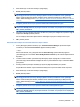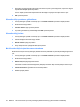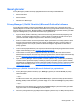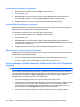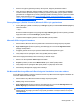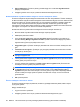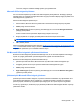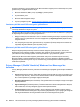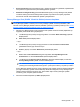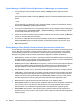HP ProtectTools User Guide - Windows XP, Windows Vista, Windows 7
●
Remove Encryption (Şifrelemeyi Kaldır)—Bu seçenek, belgenin şifrelemesini kaldırır.
●
Open the Privacy Manager software (Gizlilik Yöneticisi yazılımını aç)—Certificates (Sertifikalar),
Trusted Contacts (Güvenilen Kişiler) ve Settings (Ayarlar) seçenekleri, geçerli ayarları eklemek,
görüntülemek ve değiştirmek için Privacy Manager (Gizlilik Yöneticisi) yazılımını açmanıza olanak
sağlar. Daha fazla bilgi için bkz.
Privacy Manager (Gizlilik Yöneticisi) Sertifikaları'nı yönetme
sayfa 48, Güvenilen Kişiler'i yönetme sayfa 52 veya Privacy Manager'ı (Gizlilik Yöneticisi) Microsoft
Office için yapılandırma sayfa 57.
Privacy Manager'ı (Gizlilik Yöneticisi) Microsoft Office için yapılandırma
1. Privacy Manager'ı (Gizlilik Yöneticisi) açın, Settings'i (Ayarlar) ve ardından Documents (Belgeler)
sekmesini tıklatın.
– veya –
Bir Microsoft Office belgesinin araç çubuğunda, Sign and Encrypt'in (İmzala ve Şifrele) yanındaki
aşağı oku tıklatın ve ardından Settings'i (Ayarlar) tıklatın.
2. Yapılandırmak istediğiniz eylemleri ve ardından OK'i (Tamam) tıklatın.
Microsoft Office belgesini imzalama
1. Microsoft Word, Microsoft Excel veya Microsoft PowerPoint'te bir belge oluşturup kaydedin.
2. Sign and Encrypt'in (İmzala ve Şifrele) yanındaki aşağı oku ve ardından Sign Document'ı
(Belgeyi İmzala) tıklatın.
3. Seçtiğiniz güvenlik oturum açma yöntemini kullanarak kimlik doğrulaması yapın.
4. Onay iletişim kutusu açıldığında, metni okuyup OK'i (Tamam) tıklatın.
Daha sonra belgeyi düzenlemeye karar verirseniz, şu adımları izleyin:
1. Ekranın sol üst köşesindeki Office düğmesini tıklatın.
2. Prepare'i (Hazırla) ve daha sonra Mark as Final'ı (Son olarak İşaretle) tıklatın.
3. Onay iletişim kutusu açıldığ
ında Yes'i (Evet) tıklatın ve çalışmaya devam edin.
4. Düzenlemeyi bitirdiğinizde, belgeyi tekrar imzalayın.
Bir Microsoft Word veya Microsoft Excel belgesini imzalarken imza satırı ekleme
Privacy Manager (Gizlilik Yöneticisi), bir Microsoft Word veya Microsoft Excel belgesini imzalarken bir
imza satırı eklemenize olanak sağlar:
1. Microsoft Word veya Microsoft Excel'de bir belge oluşturup kaydedin.
2. Home (Giriş) menüsünü tıklatın.
3. Sign and Encrypt'in (İmzala ve Şifrele) yanındaki aşağı oku ve ardından Add Signature Line
Before Signing'i (İmzalamadan Önce İmza Satırı Ekle) tıklatın.
NOT: Add Signature Line Before Signing (İmzalamadan Önce İmza Satırı Ekle) seçeneği
belirlendiğinde, seçeneğin yanında bir onay işareti görüntülenir. Varsayılan olarak, bu seçenek
etkinleştirilmiştir.
Genel görevler 57